
Formation sur mesure
Formation Illustrator
Libérez votre créativité avec notre formation Adobe Illustrator ! A partir de novice pour aller jusqu'à l'expertise, cette formation sur mesure vous guide à travers les compétences essentielles sur Illustrator. En présentiel en entreprise, ou en visioconférence, elle s’adapte à votre rythme, de 7h à 35h. Prenez le contrôle de vos talents artistiques grâce à un programme personnalisé, idéal pour développer vos compétences en design vectoriel.
Formation sur mesure
Parcours novice à expert
Cours en entreprise ou en visioconférence
Sessions individuelles ou en groupe
Planning flexible
 Illustrator
Illustrator



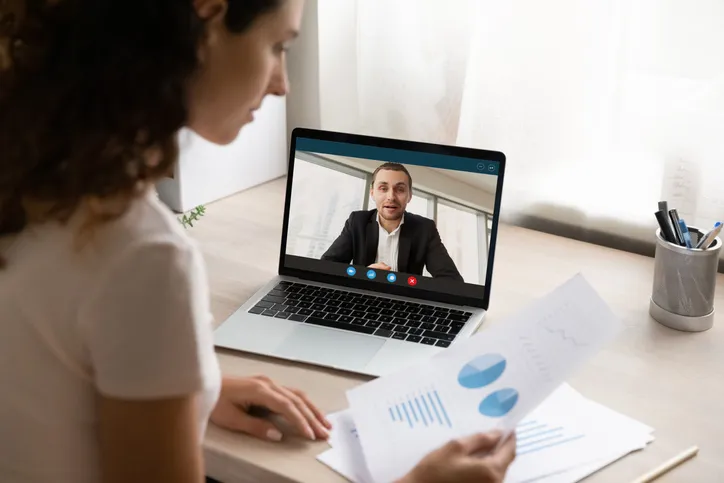

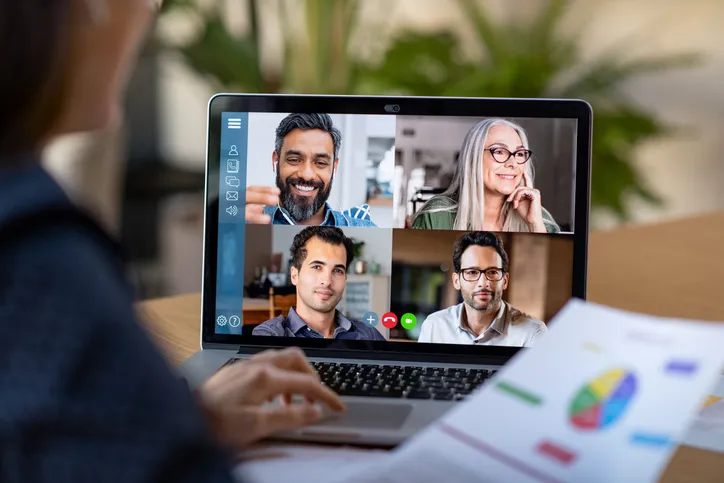



























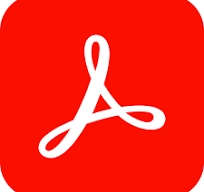


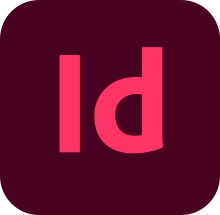


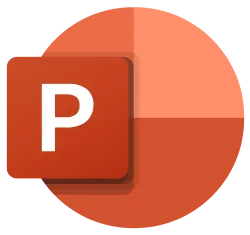

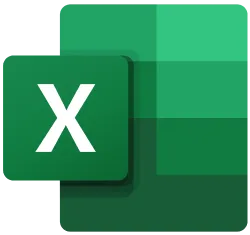
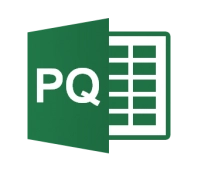
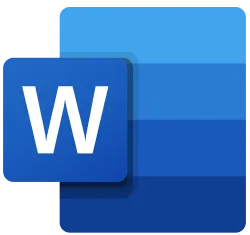

 Antoine pour
Antoine pour  StratOf
StratOf